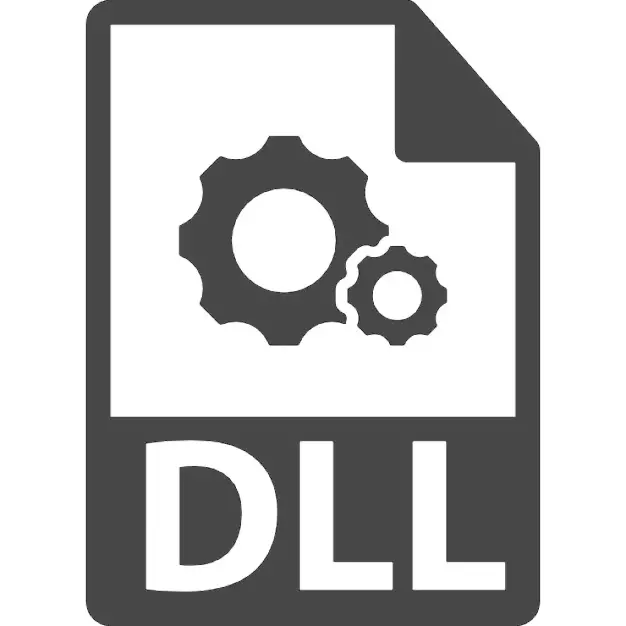
Njia ya 1: Tofauti faili ya kupakua.
Xinput1_3.dll ni sehemu ya DirectX, hivyo inawezekana kupata kwa njia tofauti, na njia rahisi ya kufanya hivyo ni kupakua kawaida tu kwenye maktaba hii. Kwa ajili ya ufungaji wa faili ya mwongozo, unahitaji kuipakua na kuiweka kwenye anwani ifuatayo: C: \ Windows \ System32 Ikiwa OS ni 32-bit, na ikiwa ni 64-bit, kisha kwa kuongeza folda hii, ziada DL itakuwa Piga C: \ Windows \ syswow64.Katika kesi wakati mfumo wa uendeshaji unaendelea kutoa hitilafu, unaweza kujaribu kujiandikisha DLL. Hii inashauriwa kujitambulisha na maelezo ya ufungaji juu ya ufungaji wa DLL na usajili wake katika OS.
Njia ya 2: Kuimarisha DirectX.
Washindi wa Windows 10, ni muhimu kurejesha sehemu hii ya mfumo kwa njia yake mwenyewe, kwa kuwa katika familia hii, mfumo wa uendeshaji umejengwa, na hautawezekana kuiondoa. Ili kurekebisha mafaili yasiyo ya kazi na kuongeza mpya, fuata maelekezo tofauti kutoka kiungo hapa chini.
Soma zaidi: Kuimarisha na kuongeza vipengele vya DirectX kukosa kwenye Windows 10
Ili kutekeleza njia hii katika Windows 7, lazima kwanza kupakua faili ya usanidi wa DirectX.
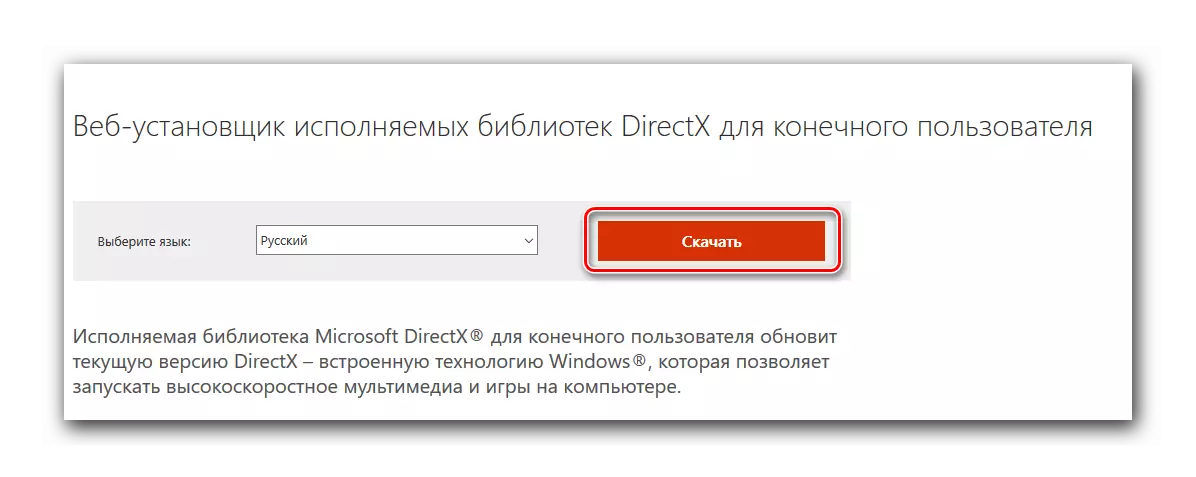
- Tumia mtayarishaji wa wavuti. Kisha, kabla ya kukubaliana na masharti ya leseni, bonyeza "Next".
- Ikiwa unataka, ondoa tick kutoka "Kuweka Jopo la Bing" na bofya "Next".
- Baada ya kukamilika kwa ufungaji wa kubonyeza "Tayari". Katika mchakato huu unaweza kuchukuliwa kukamilika.
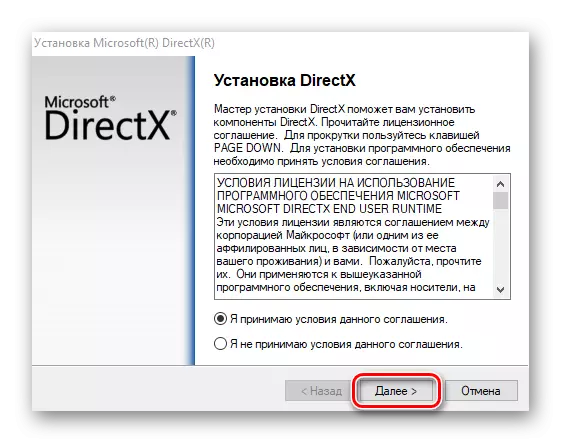
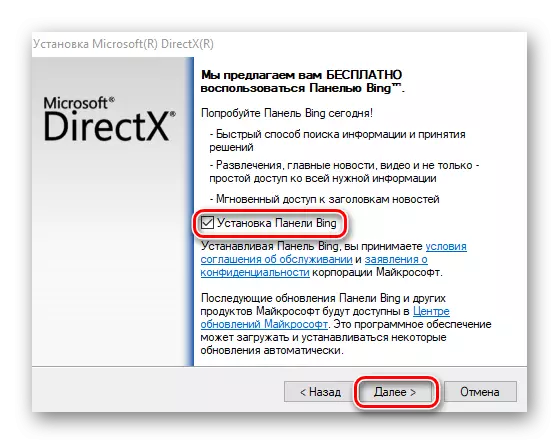
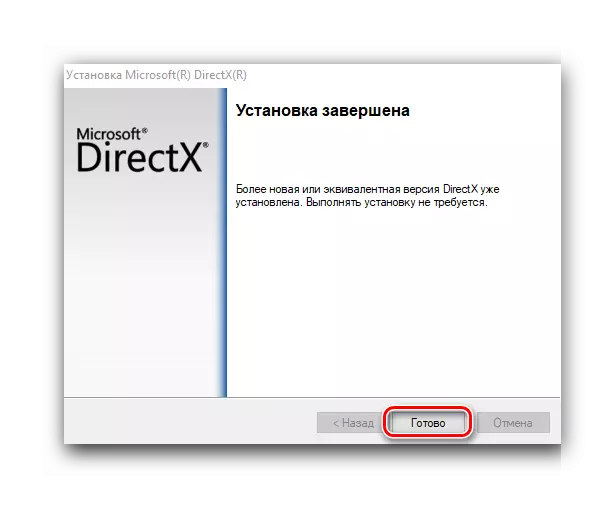
Njia ya 3: Game Troubleshooting.
Inawezekana kwamba matatizo na faili hayako katika mfumo wa uendeshaji, lakini katika mchezo yenyewe. Kwa hiyo, installer yenyewe inaweza kuwa "kuvunjwa" - jaribu kutupa ili kuondoa uwezekano wa matatizo wakati unapotoka kwenye seva. Ikiwa hii ni nakala ya pirate, inaweza pia kuwa haifanyi kazi, kwa sababu waandishi wa repacks mara nyingi kuruhusu makosa wakati wa kubadilisha msimbo. Angalia mkusanyiko mwingine au ununue toleo la leseni la programu au mchezo. Marekebisho yaliyoongezwa kwa programu yanaweza pia kuathiri programu ya awali ya uendeshaji: Ondoa tu, na ikiwa haikuleta matokeo, utakuwa na kurejesha programu kuu.
Mbali na vidokezo vyote vilivyotangulia, tunapendekeza kuangalia ndani ya karantini iliyojengwa katika kupambana na virusi na programu ya firewall au ya tatu (kulingana na jinsi ya kutumia), na wakati unagundua xinput1_3.dll ili kuifuta kwa "kusafisha huduma ya mtandaoni au matumizi ambayo hayahitaji ufungaji. Kisha maktaba inaweza kuhamishiwa ambapo inapaswa kuwa, ikiwa ni lazima, kuisajili kwa manually (tazama njia 1). Na usisahau kuongeza DLL mwenyewe au folda na kuondokana na programu ya kupambana na virusi ili usiifute wakati Windows inapunguza mara kwa mara.
Soma zaidi:
Kuchunguza mfumo wa mtandaoni, faili na viungo kwa virusi.
Jinsi ya kuongeza kitu cha kuondokana na antivirus / firewall
Kabla ya kurejesha mchezo, unaweza pia kuzima antivirus na / au firewall ili kuzuia kufungua faili iwezekanavyo kwenye hatua ya ufungaji. Ikiwa baada ya hii ilianza programu ilifanikiwa, ongeza xinput1_3.dll au folda na ubaguzi. Jinsi ya kufanya hivyo - kumbukumbu hapo juu.
Soma zaidi:
Zima Antivirus.
Lemaza Firewall katika Windows 10 / Windows 8 / Windows 7
Wamiliki wa matoleo ya leseni ya michezo kununuliwa kwa njia ya majukwaa kama ya biashara kama mvuke na asili inaweza kujaribu kuendesha chombo kilichojengwa kwa kuangalia uaminifu wa faili za mchezo, ambazo mara nyingi hubadilisha classical reinstall.
Mvuke.
- Fungua "maktaba", pata mchezo huo ambao haujaanza. Bonyeza haki juu yake na uende kwenye mali.
- Badilisha kwenye kichupo cha faili za mitaa.
- Hapa unahitaji "Angalia uadilifu wa faili za mchezo". Kusubiri kwa uendeshaji kukamilika, ambayo itaonyesha habari kuhusu kama kitu kilichowekwa.
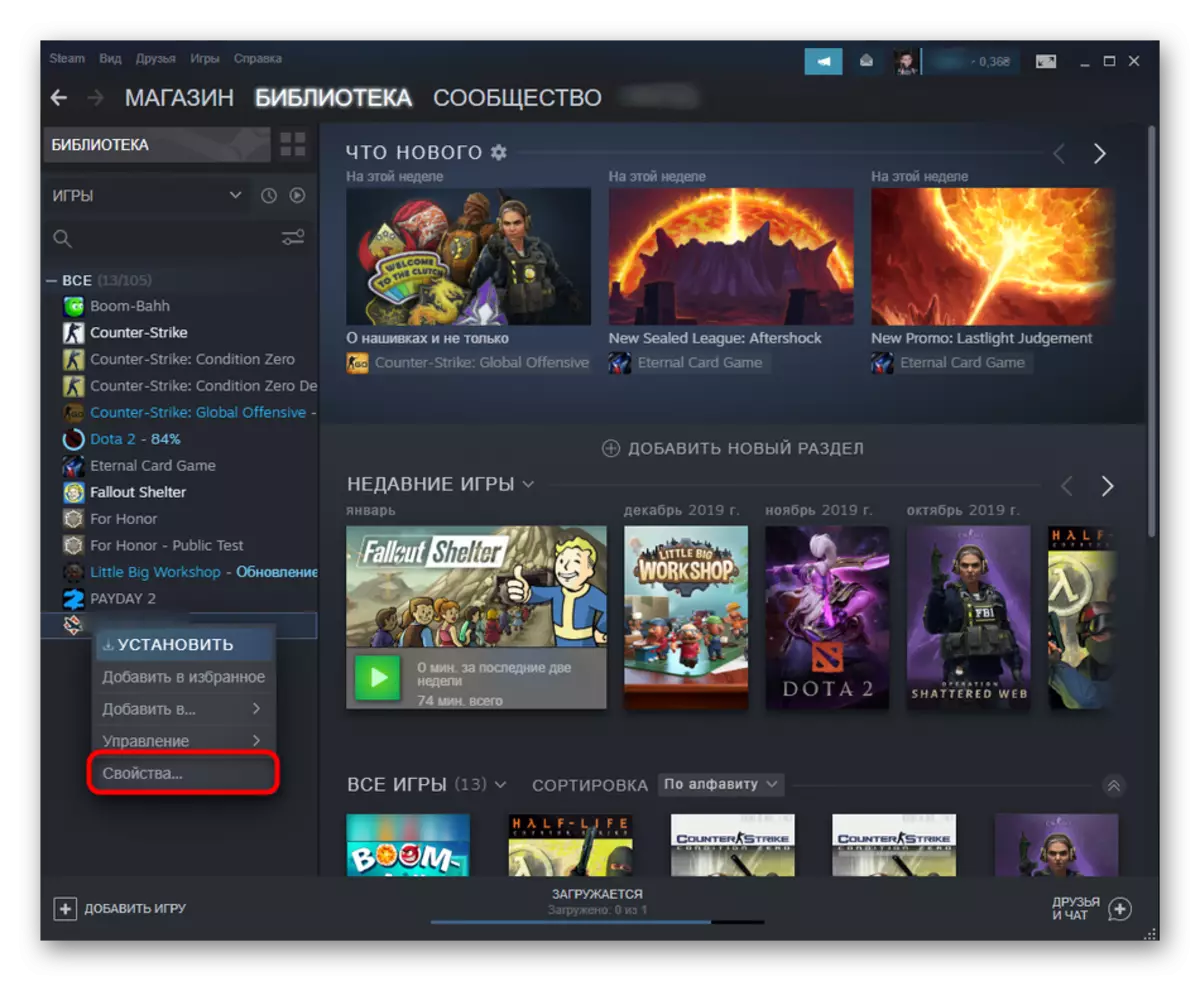
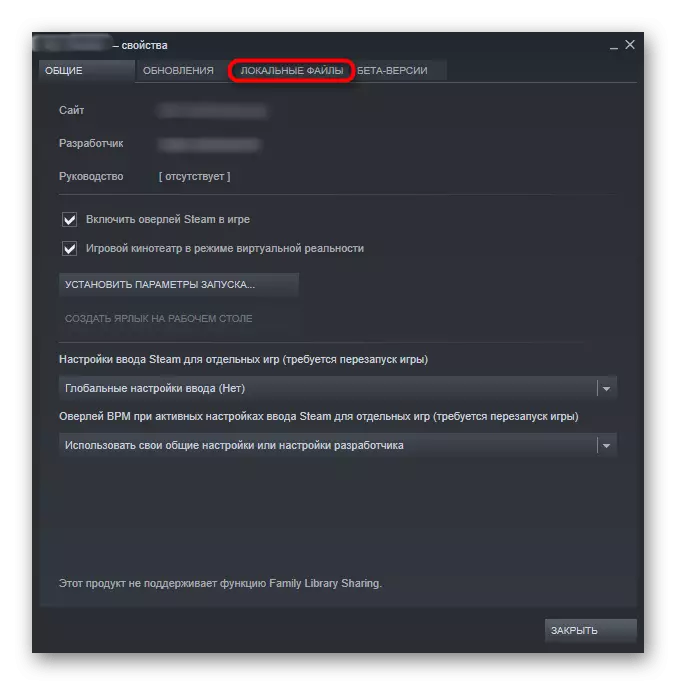
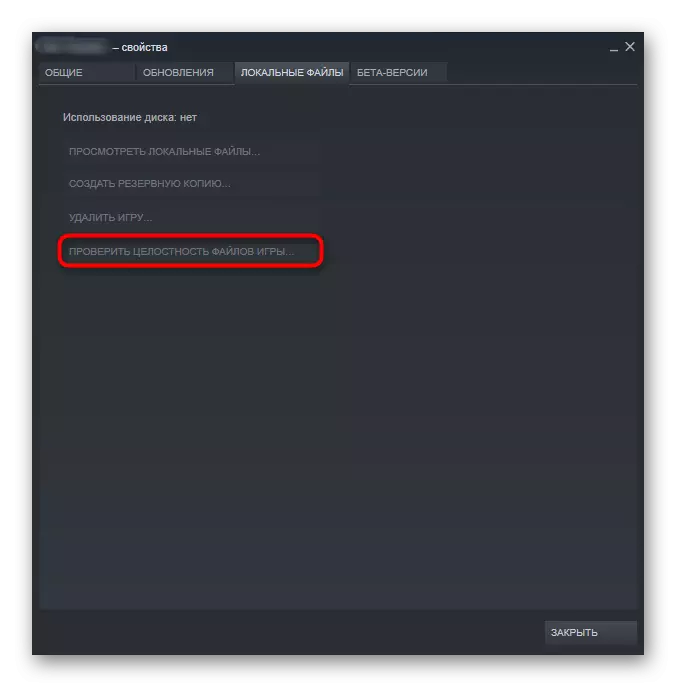
Asili.
- Katika mteja wa mchezo, nenda kwenye "maktaba", pata mchezo wa tatizo, bofya kwenye PCM juu yake na chagua Kurejesha.
- Orodha ya kufuatilia kwenye tile na mchezo au kwenye pane ya kushoto.
- Mwishoni utaonyeshwa taarifa ya utayari wa mchezo kuzindua.
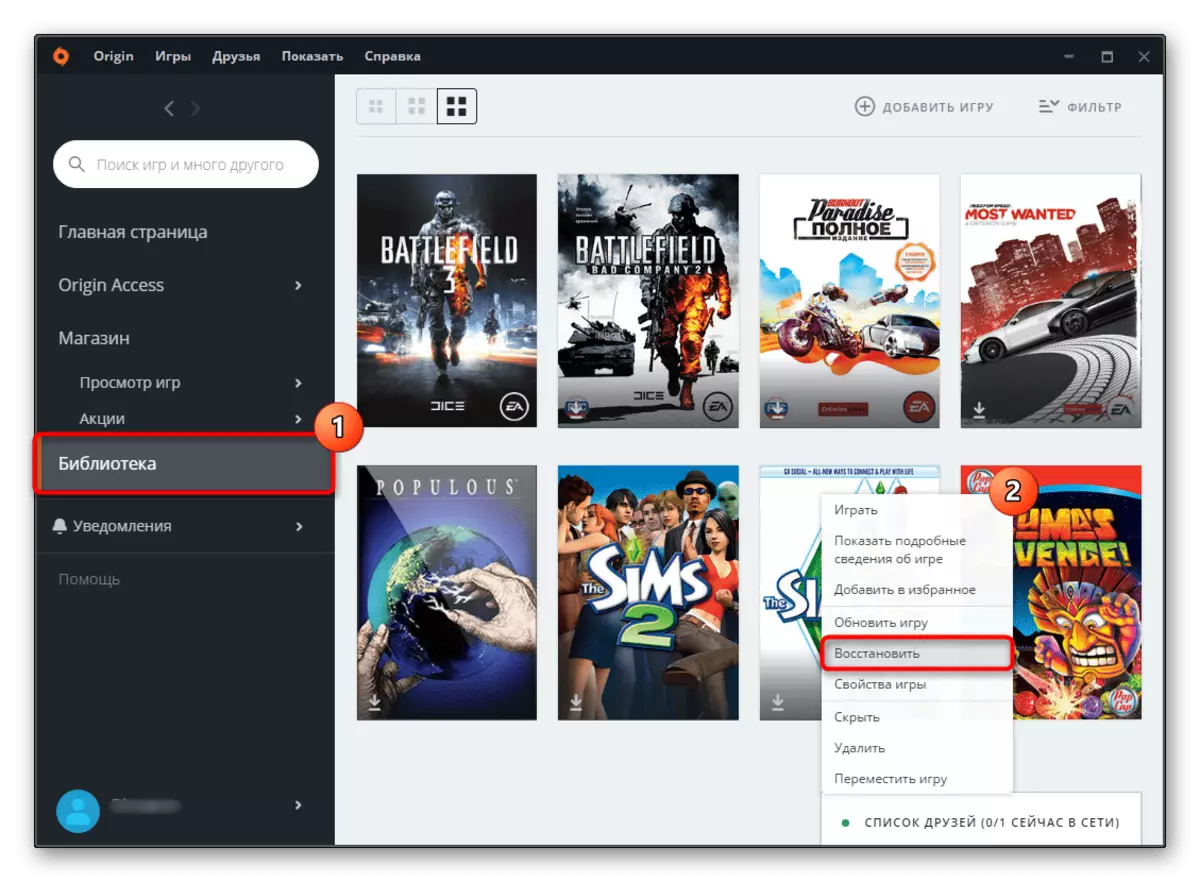
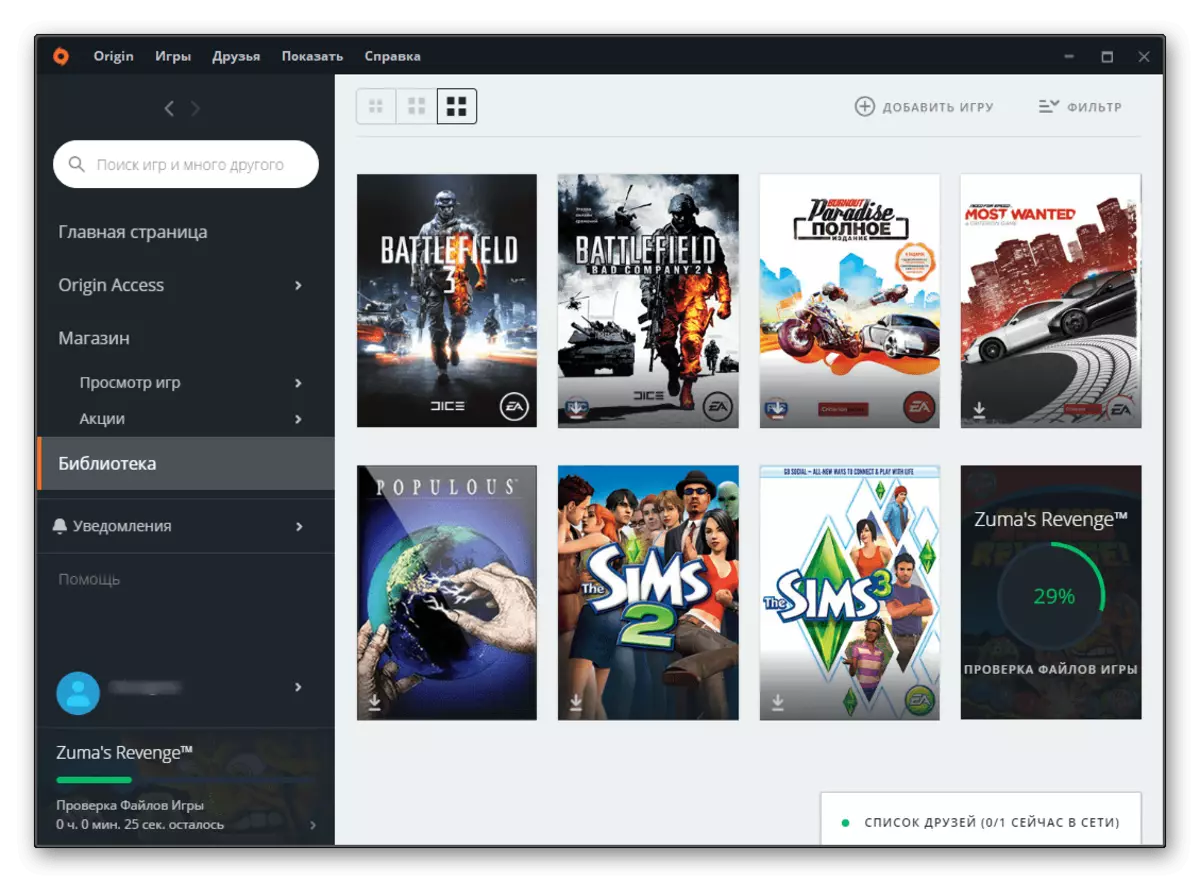
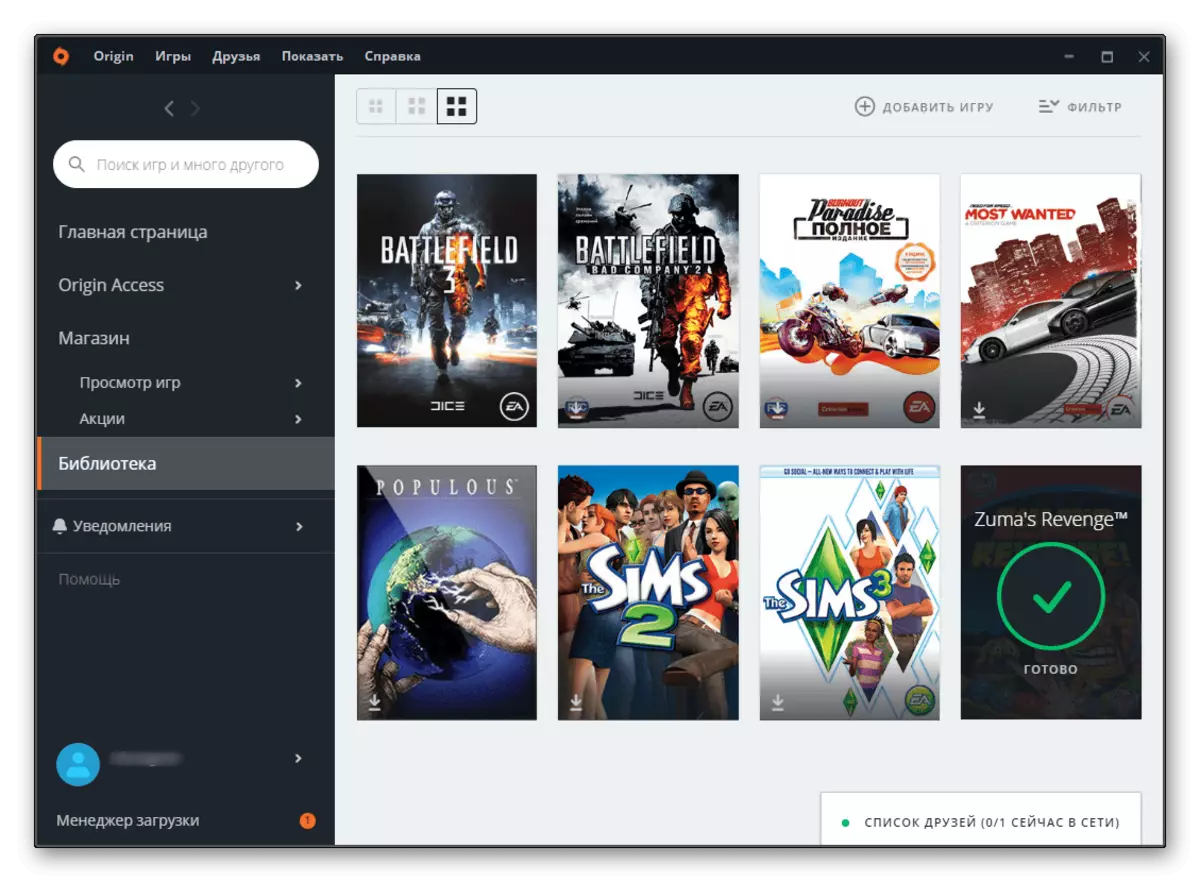
Njia ya 4: Skanning files madirisha kwa uadilifu.
Hali ya nadra, lakini inawezekana - uharibifu wa faili za mfumo zinazoathiri DLL. Hii ni kweli hasa kwa Windows 10, ambapo directories, kama ilivyoelezwa hapo awali, ni sehemu ya kujengwa. Ni vigumu kutambua sababu katika kesi hii peke yake, lakini unaweza kutumia chombo cha Console ya OS, ambacho kinaelezea moja kwa moja na makosa sahihi kwa kutumia hifadhi ya salama ya faili muhimu kwa Windows. Ikiwa scanner yenyewe inakamilisha kazi yake na makosa, utahitaji kurejesha hifadhi hii na timu nyingine, kuhakikisha kuwa uhusiano wa internet unapatikana. Jinsi ya kufanya shughuli hizi zote, tuliambiwa katika nyenzo tofauti kwa kila familia za Windows.
Soma zaidi: Kutumia na kurejesha uadilifu wa faili za mfumo katika Windows
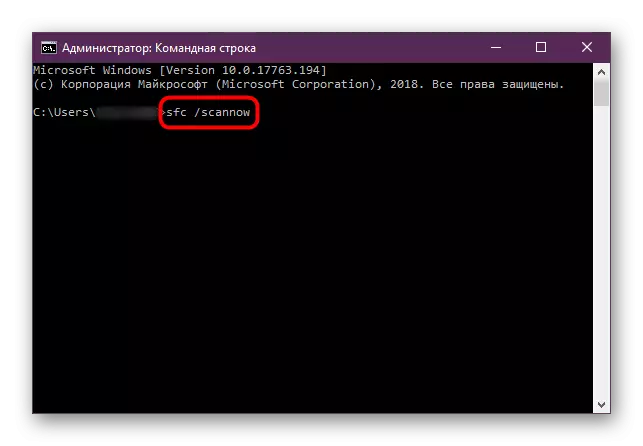
Mwisho: Angalia mfumo wa uendeshaji kwa programu mbaya. Mara nyingi huzuia kazi ya vipengele mbalimbali vya mfumo, na hii inaweza kutafakari kwa namna fulani juu ya xinput1_3.dll hata bila ya kuonekana kwa sababu.
Soma zaidi: Kupambana na virusi vya kompyuta.
